Существует ли актуальная версия кодека Lagarith Lossless Video, созданная пользователем?
Для записи игрового процесса я использую Dxtory и Lagarith Lossless Video Codec . Однако последнее обновление было в декабре 2011 года. Около 1 года назад.
Есть ли пользователи, которые продолжают обновлять, настраивать и выпускать свои версии Lagarith Lossless Video Codec?
Так же, как многие версии Media Player Classic или эмуляторы DOSBox, где пользователь выбирает старую версию и продолжает разрабатывать и выпускать ее.
Что-нибудь подобное для Lagarith Lossless Video Codec там? Мне очень нравится Lagarith, потому что он идеально подходит для моих нужд.
задан Grumpy ol’ Bear 3k
1 ответ 1
Я сделал некоторый поиск, и это мои результаты:
Lagarith — это форк кодека Huffyuv, предлагающий лучшее сжатие за счет иногда сниженной скорости.
Поддержка кодека Lagarith включена в libavcodec.
Однако я не верю, что какая-либо независимая разработка кодека была сделана там.
Lagarith Codec Color Space Comparison
Поддержка кодеков Lagarith была добавлена в VLC 2.0.0.
Но, как ни странно, в форматах функций VLC этот формат указан как «Huffyuv / Lagarith », так что, конечно, никакой разработки кодека там не было.
Так что, к сожалению, я не могу найти никаких следов кого-либо еще, кроме Бена Гринвуда, который в настоящее время разрабатывает этот кодек.
Примечание: я опубликовал этот отрицательный ответ только для того, чтобы поделиться этими результатами.
Источник: poweruser.guru
Сжатие без потерь
При частой/постоянной работе с видео нередка одна из ситуаций, в которой мы сталкиваемся либо с нехваткой места на диске, либо с тем, что, имея мощный процессор для кодирования, видим, что процесс сжатия упирается в «бутылочное горлышко», а именно в скорость отдачи видеопотока винчестером (в качестве примера, — обычный поток 720х576 4:2:2 — 160 Мбит/с, казалось бы, по формальным характеристикам не превышает скорости передачи данных ATA-дисков, на практике же получается торможение, причем весьма заметное). Понятно, что вторая проблема частично или полностью обходится установкой простейшего RAID, но далеко не все имеют подобную возможность. И обе проблемы можно попытаться обойти при помощи использования «сжатия без потерь» — мы одновременно уменьшаем и место, необходимое для хранения видео, и снижаем поток данных, запрашиваемых с жесткого диска.
Lossless-кодеки (или же lossless-режимы некоторых кодеков) — особая подгруппа энкодеров видеопотока, позволяющая сократить объем занимаемый видео на жестком диске, но при этом сохранить всю видеоинформацию без потерь в определенном (YUV или RGB) цветовом формате. Последняя оговорка весьма важна для понимания того, что большинство lossless-кодеков работают в режимах YUY2 (4:2:2) или YV12 (4:2:0), поэтому, если Вы не хотите потерь цвета, внимательно проверьте цветовой формат видео на входе и установки lossless-кодека при сжатии.
Tutorial de como gravar e editar videos (de Games) usando o Lagarith Lossless Codec
Следует добавить, однако, что если Вы собираетесь хранить свои материалы на DVD или в MPEG4-подобном формате (xVid, DivX, WMV9, VP6/7, h.263, h.264, все форматы для мобильных устройств), то YV12, возможно, более предпочтителен, т.к. при сохранении материала в эти форматы поток все равно будет преобразован в YV12. Поэтому при захвате и обработке видео лучше сразу выбирать YV12. (При отсутствии такого режима захвата в тюнере/карте захвата попробуйте найти подходящие драйверы, — например, для чипов Philips SAA713x YV12 есть в версии драйвера от Beholder или же в референсном драйвере.) При этом будет экономиться дисковое пространство при захвате или при архивном хранении материала (видеопоток в формате YV12 занимает в несжатом состоянии на 25% меньше места по сравнению с несжатым YUY2 — выигрыш даже в этом).
Данный материал рассматривает характеристики ряда lossless-кодеков, доступных в сети, по параметрам, интересным для применения, а именно: степени сжатия и нагрузке на CPU при кодировании/декодировании (буквально: скорости, выраженной в частоте кадров).
Тесты проходили на системе с установленным Intel Pentium IV 3.5 ГГц, запись и чтение производились с разных физических устройств.
Сжатие в YV12
Нижеприведенная таблица демонстрирует результаты, полученные при сжатии минутного фрагмента (источник — эфир, захват на ТВ-тюнере, качество — субъективно хорошее, формат — чересстрочный YV12). Таблица отсортирована так, что сверху располагаются кодеки, давшие лучшее сжатие, снизу — худшее. Изначальный размер видеофрагмента — 933 165 056 байтов.
Кодек
Размер сжатого потока
Время кодирования
Декодирование, fps
394 803 200
396 853 248
MSU Lossless Video Codec v0.6.0-balanced
409 339 904
MSU Lossless Video Codec v0.6.0-Fast
409 409 536
416 184 320
436 954 979
CorePNG VFW Codec v0.8.2 best
438 734 848
huffyuvadapt
450 869 248
Alparysoft Lossless Codec Max
456 022 016
496 582 656
CorePNG VFW Codec v0.8.2 fast
502 091 776
Morgan Multimedia M-JPEG2000 V2
504 766 464
Alparysoft Lossless Codec Fast
541 724 672
Arithyuv (YUY2)
549 120 000
LZOCodec v0.3 (Gzip-9)
554 835 968
559 773 696
LZOCodec v0.3 (LZOC)
901 007 360
Что можно сказать, глядя на результат? Ну, выбирать кодек-победитель для сжатия не в тесных временных рамках каждый должен сам — по степени сжатия или по оптимальному соотношению степень сжатия/скорость. А вот про применение кодеков из таблицы для сжатия при захвате следует сказать, что те из них, что показали время больше минуты, непригодны, и FFV1, который на минутное видео потратил 55 секунд тоже под вопросом — проверьте его вначале, вдруг Ваша система не окажется столь быстрой для него. Также отмечу «призом за волю к победе» Arithyuv — работая в формате YUY2 (!), он, конечно, проиграл — но не всухую!
Сжатие в YUY2
Целесообразность использования данного формата может проявлять себя только в том случае, если исходное видео у Вас имеет цветовую размерность не хуже 4:2:2 и оно более или менее приличного качества. Во всех остальных случаях — не ломайте голову и смело используйте YV12.
В таблице чуть ниже приведены результаты, полученные при сжатии другого минутного фрагмента (источник — RAW YUY2). Таблица отсортирована так, что сверху располагаются кодеки, давшие лучшее сжатие, снизу — худшее. Изначальный размер видеофрагмента — 1 244 205 056 байтов.
Кодек
Размер сжатого потока
Время кодирования
490 870 784
MSU Lossless Video Codec v0.6.0-Fast
492 859 392
521 379 840
Alparysoft Lossless Codec Max
532 965 376
537 458 688
huffyuvadapt
566 771 712
LZOCodec v0.3 (Gzip-9)
615 905 280
Morgan Multimedia M-JPEG2000 V2
616 921 088
CorePNG VFW Codec v0.8.2 fast
638 289 920
720 355 328
LZOCodec v0.3 (LZOC)
1 044 928 512
Выводы, используя уже сказанное нами, Вы легко сделаете сами!
Lossless и двух-ядерные процессоры
Протестировав 13 кодеков на степень сжатия и быстродействие, мы решили проверить, увеличится ли их производительность при работе на двух-ядерных процессорах. Для этого был проведен тест по сжатию видео всеми вышеуказанными кодеками на системе с установленным AMD Athlon64 4200+ DualCore: сравнивалась производительность работы с двумя разрешенными ядрами и одним. Увы, чуда не произошло: 11 из 13 кодеков практически не увеличили скорости работы — небольшое увеличение, конечно, имело место, но за счет переноса нагрузки системы по чтению/записи на второе ядро, в то время, как первое занималось сжатием потока.
Лишь два кодека на данный момент поддерживают мультипоточное кодирование. Это — Lagarith, в который подобный функционал заранее заложен разработчиками. Как показали эксперименты, скорость кодирования, в зависимости от видеопотока и дисковой подсистемы, увеличивалась в 1.5 — 1.8 раза. Что ж, поставим плюс этому кодеку 🙂
Второй кодек, также поддерживающий мультпроцессорные конфигурации, это x264 losless, который показал чуть худшие, нежели Lagarith, результаты. На тестовой системе скорость кодирования возрастала в 1.3 — 1.7 раза. Тоже плюс! 🙂
Что касается ближайшего будущего, то можно ожидать появления стабильной версии ffdshow (включающей кодеки SNOW, FFV1, huffyuvadapt, huffyuv и Ljpeg), которая будет использовать многопотоковое кодирование. Тогда мы проверим указанные кодеки еще раз.
В связи с доступностью двухпроцессорных систем возникает вполне понятный вопрос — а нужно ли вообще, в таком случае, сжатие видео «без потерь»? Ведь на двухпроцессорной системе мы достаточно просто «посадим» на один процессор фрейм-сервер, который будет выполнять обработку видео на лету (например, AVISynth), а на втором процессоре у нас будет происходить финальное сжатие (в MPEG-2 для DVD, в MPEG-4 или во что угодно). И нет нужды каждый раз изыскивать свободное место на дисках:
Что тут сказать. Раньше на этот вопрос ответить было достаточно просто: используя сжатие без потерь после обработки видео (очистка, преобразование, подготовка к кодированию) до финального сжатия, мы зачастую экономили время — ведь большинство кодеков и энкодеров, используемых нами для подготовки финального потока, применяют двух- или мульти- проходные методики, т.е. каждый раз, встраивая в цепочку обработки фрейм-сервер, мы сильно увеличивали время финального сжатия. А если финальный вариант должен быть в нескольких форматах, то тут вообще обработка могла вестись сутками. Поэтому запись подготовленного видеопотока в формат без сжатия экономил массу времени.
Сейчас так просто, увы, не ответишь — ведь, если энкодер для финального сжатия использует только одно ядро процессора (яркий пример — Canopus Procoder 1.5), то второе простаивает, и на него вполне можно повесить фрейм-сервер. В общем, каждый выберет сам — приведем лишь доводы в пользу lossless-сжатия: во-первых, проекты, как правило, лежат несколько недель «на всякий случай», во-вторых, параллельно со сжатием можно заняться другой работой (часть второго ядра- то простаивает 🙂 ), в третьих , а зачем еще нужны терабайтные RAID’ы? 🙂
Надеемся, что помогли Вам в нелегком выборе кодека — безопасного для Вашего видео и Вашего свободного места на винчестерах. И очень рады, если слегка взбаламутили вопросом «а нужно ли это?» — если так, приходите, вспомним старые споры «lossless-сжатие vs frame-server»




Меню
- VJ новости
- VJ события
- новости VJ программ
- Новости VJ видео
- Новости VJ железа
- Видео инсталляции
- Остальные новости
Источник: www.malbred.com
Что такое Lossless и для чего он используется?
Lossless или lossless data compression – это технология сжатия данных, которая используется для сохранения точного объема файла, который в последствии можно восстановить с предельной точностью. Как вы уже наверняка догадались, сжатый файл без потери данных будет превышать размер аналогичного файла с потерями, но главное ведь сохранить качество и идентичность с исходным вариантом. Разумеется, для каждого типа данных метод сжатия представлен по-разному, поскольку используются различные алгоритмы. Метод используется в тех случаях, когда важна идентичность сжатого образа с оригиналом. Пожалуй, этого вполне достаточно для общей осведомленности, поскольку подробное объяснение сути работы технологии больше напоминает лекцию из курса «Высшей математики».

Сжатие данных без потерь получило серьезное распространение среди разработчиков файловых архиваторов, которые все до единого используют данную технологию.
В целом, как уже отмечалось, для каждого вида файлов, представленных в цифровом виде есть соответствующие кодеки, при чем даже не один и не два. Остановимся на основных и самых распространенных.
Аудиокодеки
FLAC (Free Lossless Audio Codec) – это кодировщик, который используется в качестве своеобразного архиватора для аудиозаписей. Если говорить более простыми словами, то FLAC относится к «музыкальным» форматам, самыми известными представителями которых является МР3, WMA, AAC и т.п. Вот только в отличие от перечисленных аудиокодеков, FLAC как и ему подобные lossless-архиваторы сжимает данные без потерь.

Свое слово в данном направлении сказала и компания Windows, которая еще в 2003 представила Windows Media Audio 9 Lossless. Благодаря кодеку можно сжать количество записей, которые вмещаются на компакт-диск. При этом размер сжатого образа не будет превышать 411 Мб, даже если все аудиосодержимое с битрейтом 0,8-1,08 Мбит/сек.

Сложно сказать над чем еще не работали и что еще не выпускала всемирно известная компания Apple. Во всяком случае, свой собственный кодек «яблочные» уже изобрели. На счет названия долго не думали – аудиокодек именуется как Apple Lossless. Наши читатели могут его знать также как Apple Lossless Audio Codec (ALAC) или Apple Lossless Encoder (ALE). Сжатый файл получает расширение .m4a.
ALAC файлы в своем не «естественном» виде составляют 40-60% содержания оригинала. Подобные файлы отлично подходят для гаджетов с низкой производительностью из-за скорости декодирования.
Также к числу лучших аудиокодеков относят Dolby TrueHD, RealPlayer, Monkey’s Audio, DTS-HD Master Audio, TAK, WavPack и TTA.
Графические кодеки
Одним из самых распространенных графических форматов является GIF (Graphics Interchange Format). Вот только технология без потери данных распространяется на объектах, которые содержат до 256 цветов. Среди преимуществ «гифок» стоит отметить возможность сжатия файлов, содержащих различные надписи, знаки. Данный формат графических изображений руководствуется алгоритмом сжатия Лемпеля-Зива-Велча. Таким образом, восстановленные данные будут идентичны «доупаковочной» версии.

В случае с не менее популярным JPEG (Joint Photographic Experts Group) получили распространение как технология с потерей данных, так и без. Метод сжатия без потерь используется в Lossless JPEG, JPEG-LS (иногда почти без потерь) и JPEG 2000. Формат актуален для изображений, особенностью которых являестя плавный переход яркости и цвета.
Еще один «старожил» в этом списке – это формат PNG (Portable Network Graphics). Любопытно, что целью создания PNG являлась замена «гифкам», поскольку файлы типа GIF долгое время не был в открытом доступе, а «пи-эн-джи» сразу был свободным. Впрочем, эти два формата существуют по отдельности и в наши дни и никакой замены так и не произошло. Данный растровый формат использует алгоритм Deflate.
Кроме GIF, JPEG и PNG выделим еще JBIG2, TIFF, HD Photo, DPCM и Truevision TGA.
Видеосжатие и архивация текстов
Среди кодеков для видео знакомых лиц особо и не найдешь. Среди существующих видеокодеков можно отметить CorePNG (легко запомнить, кстати), поскольку он основан на методе работающем с изображениями. В процессе сжимается каждый кадр. В наличии поддержка кодирования видеофайлов с 24 или 32 битами глубины цвета. Еще один кодек, основанный на технологии сжатия изображений – это Motion JPEG 2000.
Поддерживается синхронизация аудио и видео, возможно масштабирование. Еще отметим Huffyuv (HuffYUV), который отличается быстрым уровнем реализации (30-35 Мб сжимается за секунду) и это при том, что сам кодек без обновлений с 2002 года.

Но как оказалось позже, обновленный Huffyuv все же существует – вот только уже в новом проекте под названием Lagarith. Преимущества Lagarith заключаются в поддержке многопроцессорности, работе в ряде основных цветовых пространств и сжимает еще на 20-30% качественней, нежели предшественник.
Для текстовых файлов используется алгоритм PPM (Prediction by Partial Matching). РРМ появился еще в 1980-х и он долгое время превосходил RAR, который создали чуть позже.

Существуют еще форматы сжатия, работающие по данному направлению, которые могут часто выбивать ошибки и сбои. Разработчики уже не решат ту или иную проблему, поскольку большая часть из нижеприведенных кодеков «сняты с производства», но всемирная паутина – вещь многогранная и всеобъемная. Некоторые сайты (в частности стран СНГ) вполне могут предлагать один из подобных кодеков, так что мы на всякий случай перечислим эти таинственные кодирующие «халтуры».
Речь идет о Advanced Digital Audio (ADA), AudioZIP, Entis Lab MIO, Pegasus SPS, Split2000, VocPack, WaveZip (MUSICompress).
В целом, в этой статье было упомянуто не мало качественных форматов, поэтому к вышеперечисленным кодекам дело не дойдет.
На этом тема Lossless исчерпана. Читайте наши статьи и начнете обращаться с компьютером на «ты».
Если у Вас остались вопросы по теме «Что такое Lossless и для чего он используется?», то можете задать их в комментариях
Рейтинг статьи 0 / 5. Голосов: 0
Пока нет голосов! Будьте первым, кто оценит этот пост.
Источник: tvoykomputer.ru
Скачать Lagarith.dll и устранить ошибки DLL
Файлы Lagarith, такие как Lagarith.dll, используют расширение DLL. Файл считается файлом Win64 DLL (Библиотека динамической компоновки) и впервые был создан компанией Web Solution Mart для пакета ПО Lagarith.
Впервые Lagarith.dll был представлен 03/20/2018 в составе Media Player Codec Pack 4.4.8 для Windows 10. Самый последний выпуск для Windows 8 Codecs Pack 1 состоялся 07/24/2012 [версия 1.3.27].
Продолжайте читать, чтобы найти загрузку правильной версии файла Lagarith.dll (бесплатно), подробные сведения о файле и порядок устранения неполадок, возникших с файлом DLL.

Рекомендуемая загрузка: исправить ошибки реестра в WinThruster, связанные с Lagarith.dll и (или) Windows 8 Codecs Pack.


![]()
Совместимость с Windows 10, 8, 7, Vista, XP и 2000
Средняя оценка пользователей
![]()
Обзор файла
| Набор символов: | Unicode |
| Код языка: | English (U.S.) |
| Флаги файлов: | (none) |
| Маска флагов файлов: | 0x003f |
| Точка входа: | 0xdafc |
| Размер кода: | 98304 |
Что такое сообщения об ошибках Lagarith.dll?
Ошибки библиотеки динамической компоновки Lagarith.dll
Файл Lagarith.dll считается разновидностью DLL-файла. DLL-файлы, такие как Lagarith.dll, по сути являются справочником, хранящим информацию и инструкции для исполняемых файлов (EXE-файлов), например MpSigStub.exe. Данные файлы были созданы для того, чтобы различные программы (например, Windows 8 Codecs Pack) имели общий доступ к файлу Lagarith.dll для более эффективного распределения памяти, что в свою очередь способствует повышению быстродействия компьютера.
К сожалению, то, что делает файлы DLL настолько удобными и эффективными, также делает их крайне уязвимыми к различного рода проблемам. Если что-то происходит с общим файлом DLL, то он либо пропадает, либо каким-то образом повреждается, вследствие чего может возникать сообщение об ошибке выполнения. Термин «выполнение» говорит сам за себя; имеется в виду, что данные ошибки возникают в момент, когда происходит попытка загрузки файла Lagarith.dll — либо при запуске приложения Windows 8 Codecs Pack, либо, в некоторых случаях, во время его работы. К числу наиболее распространенных ошибок Lagarith.dll относятся:
- Нарушение прав доступа по адресу — Lagarith.dll.
- Не удается найти Lagarith.dll.
- Не удается найти C:WindowsSystem32Lagarith.dll.
- Не удается зарегистрировать Lagarith.dll.
- Не удается запустить Windows 8 Codecs Pack. Отсутствует требуемый компонент: Lagarith.dll. Повторите установку Windows 8 Codecs Pack.
- Не удалось загрузить Lagarith.dll.
- Не удалось запустить приложение, потому что не найден Lagarith.dll.
- Файл Lagarith.dll отсутствует или поврежден.
- Не удалось запустить это приложение, потому что не найден Lagarith.dll. Попробуйте переустановить программу, чтобы устранить эту проблему.
Файл Lagarith.dll может отсутствовать из-за случайного удаления, быть удаленным другой программой как общий файл (общий с Windows 8 Codecs Pack) или быть удаленным в результате заражения вредоносным программным обеспечением. Кроме того, повреждение файла Lagarith.dll может быть вызвано отключением питания при загрузке Windows 8 Codecs Pack, сбоем системы при загрузке Lagarith.dll, наличием плохих секторов на запоминающем устройстве (обычно это основной жесткий диск) или, как нередко бывает, заражением вредоносным программным обеспечением. Таким образом, крайне важно, чтобы антивирус постоянно поддерживался в актуальном состоянии и регулярно проводил сканирование системы.

Как исправить ошибки Lagarith.dll — 3-шаговое руководство (время выполнения: ~5-15 мин.)
Если вы столкнулись с одним из вышеуказанных сообщений об ошибке, выполните следующие действия по устранению неполадок, чтобы решить проблему Lagarith.dll. Эти шаги по устранению неполадок перечислены в рекомендуемом порядке выполнения.
Шаг 1. Восстановите компьютер до последней точки восстановления, «моментального снимка» или образа резервной копии, которые предшествуют появлению ошибки.
Чтобы начать восстановление системы (Windows XP, Vista, 7, 8 и 10):
- Нажмите кнопку «Пуск» в Windows
- В поле поиска введите «Восстановление системы» и нажмите ENTER.
- В результатах поиска найдите и нажмите «Восстановление системы»
- Введите пароль администратора (при необходимости).
- Следуйте инструкциям мастера восстановления системы, чтобы выбрать соответствующую точку восстановления.
- Восстановите компьютер к этому образу резервной копии.
Если на этапе 1 не удается устранить ошибку Lagarith.dll, перейдите к шагу 2 ниже.

Шаг 2. Если вы недавно установили приложение Windows 8 Codecs Pack (или схожее программное обеспечение), удалите его, затем попробуйте переустановить Windows 8 Codecs Pack.
Чтобы удалить программное обеспечение Windows 8 Codecs Pack, выполните следующие инструкции (Windows XP, Vista, 7, 8 и 10):
- Нажмите кнопку «Пуск» в Windows
- В поле поиска введите «Удалить» и нажмите ENTER.
- В результатах поиска найдите и нажмите «Установка и удаление программ»
- Найдите запись для Windows 8 Codecs Pack 1 и нажмите «Удалить»
- Следуйте указаниям по удалению.
После полного удаления приложения следует перезагрузить ПК и заново установить Windows 8 Codecs Pack.
Если на этапе 2 также не удается устранить ошибку Lagarith.dll, перейдите к шагу 3 ниже.
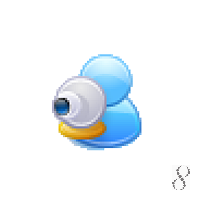
Windows 8 Codecs Pack 1
Web Solution Mart
Шаг 3. Выполните обновление Windows.
Когда первые два шага не устранили проблему, целесообразно запустить Центр обновления Windows. Во многих случаях возникновение сообщений об ошибках Lagarith.dll может быть вызвано устаревшей операционной системой Windows. Чтобы запустить Центр обновления Windows, выполните следующие простые шаги:
- Нажмите кнопку «Пуск» в Windows
- В поле поиска введите «Обновить» и нажмите ENTER.
- В диалоговом окне Центра обновления Windows нажмите «Проверить наличие обновлений» (или аналогичную кнопку в зависимости от версии Windows)
- Если обновления доступны для загрузки, нажмите «Установить обновления».
- После завершения обновления следует перезагрузить ПК.
Если Центр обновления Windows не смог устранить сообщение об ошибке Lagarith.dll, перейдите к следующему шагу. Обратите внимание, что этот последний шаг рекомендуется только для продвинутых пользователей ПК.

Если эти шаги не принесут результата: скачайте и замените файл Lagarith.dll (внимание: для опытных пользователей)
Если ни один из предыдущих трех шагов по устранению неполадок не разрешил проблему, можно попробовать более агрессивный подход (примечание: не рекомендуется пользователям ПК начального уровня), загрузив и заменив соответствующую версию файла Lagarith.dll. Мы храним полную базу данных файлов Lagarith.dll со 100%-ной гарантией отсутствия вредоносного программного обеспечения для любой применимой версии Windows 8 Codecs Pack . Чтобы загрузить и правильно заменить файл, выполните следующие действия:
- Найдите версию операционной системы Windows в нижеприведенном списке «Загрузить файлы Lagarith.dll».
- Нажмите соответствующую кнопку «Скачать», чтобы скачать версию файла Windows.
- Скопируйте этот файл в соответствующее расположение папки Windows 8 Codecs Pack:
Windows 10: C:WindowsSystem32
Windows 10: C:Program FilesWeb Solution MartWindows 8 Codecs PackLagarith
Windows 10: C:WindowsSysWOW64
Windows 10: C:WindowsSystem32
Если этот последний шаг оказался безрезультативным и ошибка по-прежнему не устранена, единственно возможным вариантом остается выполнение чистой установки Windows 10.
СОВЕТ ОТ СПЕЦИАЛИСТА: Мы должны подчеркнуть, что переустановка Windows является достаточно длительной и сложной задачей для решения проблем, связанных с Lagarith.dll. Во избежание потери данных следует убедиться, что перед началом процесса вы создали резервные копии всех важных документов, изображений, установщиков программного обеспечения и других персональных данных. Если вы в настоящее время не создаете резервных копий своих данных, вам необходимо сделать это немедленно.
Источник: www.exefiles.com
Lagarith что это за программа

Страница загрузки • Все вышедшие версии • Страница на SamLab.ws
VirtualDub — популярная freeware-утилита под Windows, предназначенная для захвата и несложной обработки видео (типа перекодирования, вырезания и «склеивания» отрывков, наложения фильтров и т.п.).
Стабильный релиз 1.10.4 (build 35491) от 27.10.2013 • Тестовый релиз 1.10.5 Test 7 от 13.10.2014 — x86, x64 (исходники).
• VirtualDubMod — подерживает MP3-VBR, несколько аудиодорожек, форматы OGM и MKV (Матрешка) и др.
— полная версия 1.5.10.2 + апдейт до 1.5.10.2 build 2542 (только exe)
— VirtualDubMod 1.5.10.3
— VDubMod-1.5.10.1-noblock.7z — версия, которая позволяет копировать кодируемый файл и просматривать его плеером в тот момент когда он еще не закодился
• VirtualDub2 (бывший FilterMod) — современный форк на основе кода VD 1.10.5 Test 7. Обладает следующими возможностями:
— открывает разные виды файлов (благодаря плагину caching input driver);
— умеет сохранять в форматах MKV, MP4, MOV и др.;
— в комплекте идут кодеки x264, Huffyuv, FFV1, Apple ProRes, AAC и MP3 (теперь их не требуется устанавливать в системе);
— поддерживает работу с цветом высокой битности;
— имеет дополнительные фильтры для обработки видео.
(сайт, тема на doom9)
Другие сборки:
— Русская версия 1.10.6ru от Uncle KILLER 18.05.2018 , в архиве VirtualDub2 19 сборка 41867 (update 6) , х86 и х64 + Mod.
— Русифицированный плагин х264
• от Aktaf Авторская сборка 41462 в каталогах переведенные плагины, ехе автора на английском 32 и 64 битные, мои с цифрой 2 только 32 на английском и русском. Поменяйте на свежие 41493 русская и английская ехе ка
Набор кодеков с ХР и др. на русском — *.dll ки положите рядом с ехе кой Даба (можно положить в каталог system32 Винды) и 3 дополнительной справки на русском. Любые 2 справки, можете «скормить» VD, просто переименуйте файлы на запрашиваемое название.
Можно дополнительно, в любых версиях Выводить данные о видео, какие и как
Для открытия и работы с файлами других форматов
Плагины для различных видеоформатов
Плагин vdubaudio.vdf
ACM-кодеки для звука
VFW-кодеки для видео
Систематизированный список фильтров к VirtualDub от Дмитрия Попова
Подборка плагинов от Shedrin
Описание по работе с VirtualDub
Несколько полезных уроков по работе с VirtualDub
Описание работы с Virtual Dub на русском
Описание Virtual Dub на 3D News
Утилиты, повышающие функциональность VirtualDub
AviSynth — фрейм-сервер, используется для редактирования и обработки видео совместно с другими программами (VirtualDub и др.)
MPEG4 Modifier
Утилита работает с видео потоком MPEG-4 ASP (XviD, DivX) и позволяет изменять пропорции кадра (Aspect Ratio) без перекодировки.
другие утилиты
ЧАсто задаваемые ВОпросы (FAQ):
1. ПАМАГИТЕ! После VirtualDub файл стал весить МНОГО ГИГАБАЙТ.
Как же вы меня. RTFM
Выберите в Video->Compression кодек и укажите битрейт.
Если вы не использовали фильтры для обработки изображения, можете посмотреть след. вопрос.
(Звук тоже можно сжимать. PCM означает несжатый звук).
2. VirtualDub / VirtualDub2 / VirtualDubMod — что выбрать?
Зависит от задачи.
3. Как сохранить видео без пережатия?
Выберите в меню Video->Direct stream copy и сохраняйте как обычно.
(аналогичная опция есть и для звука)
Сохранить кусок видео без пережатия в VirtualDub можно только с ключевого кадра.
Если Вам нужно начать фрагмент с другого кадра, то
в меню выбираем 1)Video — fast recompres (Видео — быстрая перекомпрессия)
2) Video — Smart rendering (Видео — умный рендеринг)
3) Video — compression (Видео — компрессия), кодек, каким сжато исходное видео.
Настраиваем кодек с необходимыми параметрами для пережатия начала фрагмента.
Сохраняем АВИ, у нас пережмется от начала фрагмента до ключевого кадра.
Начиная с ключевого будет без пережатия
Удалить кусок видео без пережатия в VirtualDubMod проще.
Выбираем ненужный фрагмент метками (снизу черные галочки), нажимаем Del. Выбранный фрагмент удалён.
Сохраняем выходной AVI (F7 или в меню Сохранить как. )
Весьма полезно для удаления встроенного в экранки рекламного ролика.
Источник: forum.ru-board.com